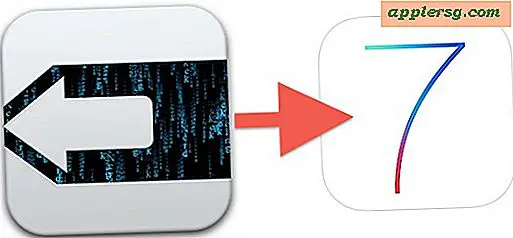So navigieren Sie Mail-Nachrichten mit der Tastatur in Mac OS X

Viele Mac-Benutzer, die für den Zugriff auf ihre E-Mails in OS X auf die Mail-App angewiesen sind, navigieren mit der Maus durch die E-Mails, doppelklicken auf eine E-Mail, schließen sie und wiederholen dann die nächste Nachricht. Eine weniger bekannte Option ist die Verwendung der Tastatur zum Navigieren in E-Mail-Nachrichten von OS X, die für viele Benutzer erheblich schneller sein können, sobald sie die Tricks zur Verwendung kennen. Sie können nicht nur auf diese Weise zwischen E-Mails navigieren, sondern auch direkt per Tastendruck antworten, senden, weiterleiten, als ungelesen markieren und viele andere E-Mail-Funktionen ausführen.
Um die Tastatur-E-Mail-Navigation in der Mac Mail-App zu verwenden, sollten Sie am primären Posteingang des primären oder doppelten Hauptfensters beginnen, als ob Sie gerade Mail geöffnet hätten. Der Rest ist nur eine Frage der Verwendung der Tastatur statt der Maus, und eine neue Gewohnheit davon zu machen.
Grundlegende Mac Mail App Navigation mit Tastaturkürzeln
- Navigieren Sie mit den Aufwärts- / Abwärtspfeilen zur nächsten oder vorherigen E-Mail-Nachricht und öffnen Sie die ausgewählte Nachricht im E- Mail-Bedienfeld
- Verwenden Sie die Leertaste, um in der ausgewählten E-Mail-Nachricht nach unten zu scrollen
- Verwenden Sie die Tabulatortaste, um das derzeit aktive Bedienfeld (Suchfeld, Postfächer, Posteingang, Nachrichteninhalt) zu wechseln
Dadurch können Sie mit nur der Tastatur zwischen der nächsten und der vorherigen E-Mail-Nachricht wechseln. Wenn Sie jedoch mit der Beantwortung, Weiterleitung, Markierung als ungelesene E-Mails und anderen gängigen E-Mail-Aktivitäten beginnen möchten, sollten Sie einige andere Tastenkombinationen verwenden.
Um den größtmöglichen Nutzen daraus zu ziehen, sollten Sie die erweiterte Mail-App verwenden, um einen beträchtlichen Teil des Bildschirms zu nutzen, wenn Sie nicht den Vollbildmodus verwenden. Sie möchten auch die alte Gewohnheit, auf eine E-Mail doppelzuklicken, um diese Nachricht in ihrem eigenen Fenster zu öffnen, und stattdessen die Pfeiltasten verwenden, um die anzuzeigende Nachricht auszuwählen, und die Leertaste, um in der aktiven Nachricht nach unten zu scrollen, Aus diesem Grund ist es wichtig, ein Mail-Fenster zu haben, das groß genug ist, damit Sie den Nachrichteninhalt der von Ihnen ausgewählten E-Mails lesen können.

Wenn Sie den Inhalt des E-Mail-Contents entweder zu klein oder zu groß finden, können Sie die Schriftgröße in Mail ganz einfach ändern.
Natürlich ist es eine Sache, zwischen der nächsten und der vorherigen Nachricht in Ihrem Posteingang zu navigieren. Wahrscheinlich möchten Sie mit diesen Nachrichten interagieren, da hier die nächsten Tastenkombinationen für eine Vielzahl von Aufgaben in der Mail-App für Mac zur Verfügung stehen OS X.
Andere hilfreiche Mail App Keyboard Tricks für OS X
- Drücken Sie Befehl + R, um auf die aktuell ausgewählte Nachricht zu antworten
- Drücken Sie Befehl + Umschalttaste + D, um eine aktive Nachricht zu senden, zu antworten oder weiterzuleiten
- Drücken Sie Befehl + Umschalt + U, um die ausgewählte Nachricht als ungelesen zu markieren
- Drücken Sie Befehl + N, um eine neue E-Mail- Nachricht zu erstellen
- Drücken Sie Befehl + Umschalt + F, um die ausgewählte Nachricht weiterzuleiten
- Drücken Sie die Eingabetaste, um die ausgewählte Nachricht in einem neuen Fenster zu öffnen
- Verwenden Sie Befehl + W, um eine geöffnete Nachricht oder das primäre Nachrichtenfenster zu schließen
- Verwenden Sie Befehl + 0 (Null), um zum Nachrichtenansichtsfenster zurückzukehren, wenn Sie es versehentlich schließen
Es gibt viele andere Tastaturkürzel für Mail in OS X, aber dies sind einige der wichtigsten Dinge, die es wert sind, sich daran zu erinnern, ohne mit einigen der obskuren Optionen überladen zu werden. Wenn Sie die Elemente des Mail-Menüs untersuchen, werden viele weitere Elemente angezeigt, und Sie können immer einen benutzerdefinierten Tastenanschlag für etwas erstellen, wenn Sie eine Menüelementfunktion entdecken, für die noch keine Tastaturkurzbefehle vorhanden sind.
Derzeit enthält die Mail-App in Mac OS X keine Tastenkombination für "Nächste Nachricht" oder "Vorherige Nachricht", die unabhängig von den Pfeiltasten für die Auswahl von Nachrichten ist. Dies kann zu Verwirrung bei Benutzern führen, die sich an der Mail-App in OS X als Standard-E-Mail-Client, insbesondere wenn sie von einem anderen E-Mail-Client wie MS Outlook oder Thunderbird zu Mail gekommen sind. Beachten Sie, dass keine dieser Tastaturkürzel zum Bewegen von Mail spezifisch für eine Version von OS X sind. Sie sind seit einiger Zeit auf dem Mac und funktionieren daher unabhängig vom Computer mit OS X Yosemite, Mavericks, Mountain Lion, Snow Leopard und wahrscheinlich auch fast jede andere Version.
Wenn man bedenkt, dass iOS die "Next" und "Previous" -Buttons in der Mail-App auf iPhone und iPad enthält, wäre es nicht überraschend, wenn diese Funktion irgendwann einmal dem Mac hinzugefügt wird. In der Zwischenzeit verwenden Sie die Pfeiltasten und Leertaste Trick, es ist effektiv und macht das Surfen durch eine Tonne von E-Mails ziemlich schnell.